小伙伴们知道Microsoft Excel如何进行成绩总分排名吗?那么今天小编就来讲解Microsoft Excel进行成绩总分排名的方法,感兴趣的快跟小编一起来看看吧,希望能够帮助到大家呢。
方法一:
1.首先在电脑上打开Excel2019,用Excel2019打开要编辑的成绩表格
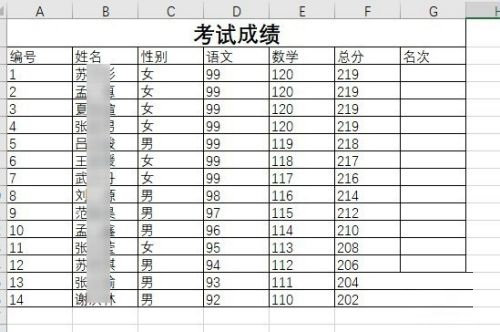
2.接下来点击第1个名词的单元格,然后输入公式=Rank(F3,$F$3:$F$16)
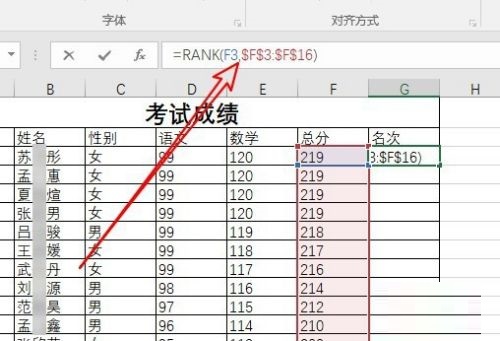
3.然后点击公式编辑框前面的确认按钮
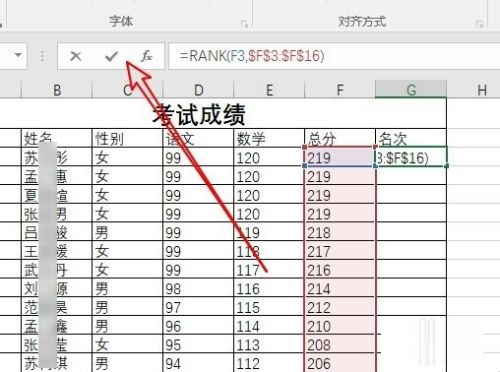
4.这时可以看到,当前已经显示出该学生的名次了
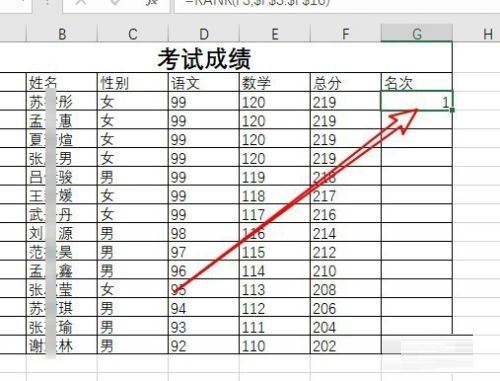
5.点击名字的单元格右下角的快速填充按钮
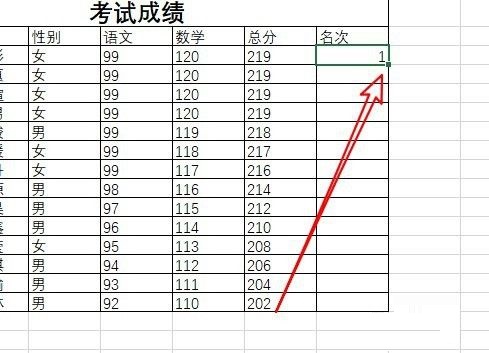
6.向下拉动快速填充滑块就可以对其它学生总分的名次排名了
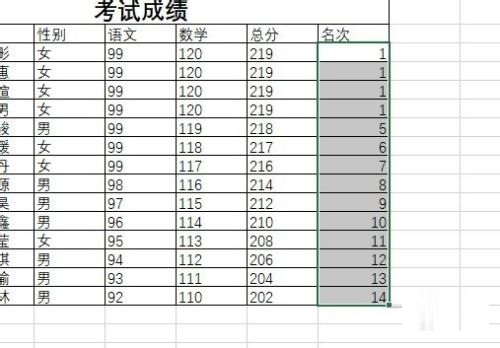
方法二:
1.首先,我们需要在排名栏了插入一个函数,鼠标点击排名列的第一个单元格,然后,在菜单栏上点击“公式”>“插入函数”。
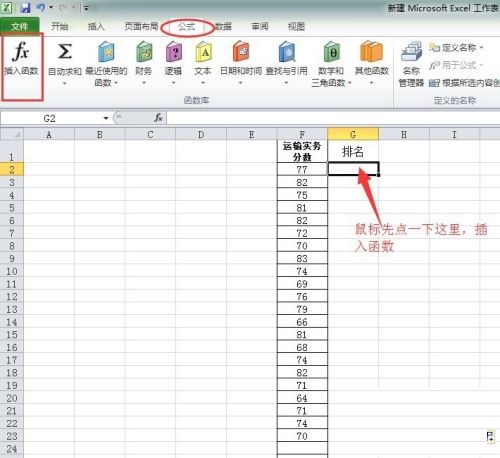
2.点击“插入函数“后,在弹出的窗口中,我们在选择类别选择全部,之后我们拉动滚动条,找到"RANK"这个函数,没错,这个就是排名所用的函数。
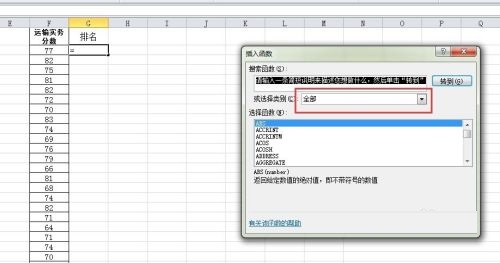
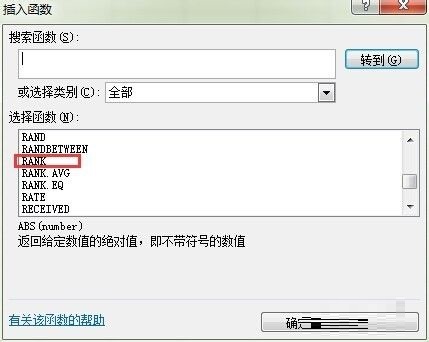
3.当我们点确定以后,会弹出一个窗口,要求我们输入参数。我来解释一下这三个参数吧。
参数number:这个参数就是你要排名的数字,我们在很里选择分数栏的第一个数字(也许你会问,我是要全部排名啊,怎么才选择一个啊,没关系,等下我们可以复制公式的嘛,选择第一个也是为了复制公式方便)。
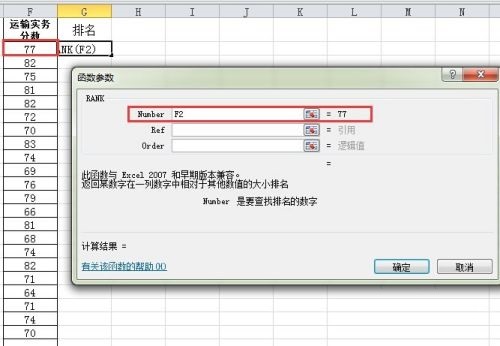
4.参数Ref:这个参数就是用来和上一个参数比较的(有比较,才有名次吧),也就是上个参数在这的名次(好吧,我表达能力不好)。注意,这里要写得是绝对地址,别忘了加"$"。
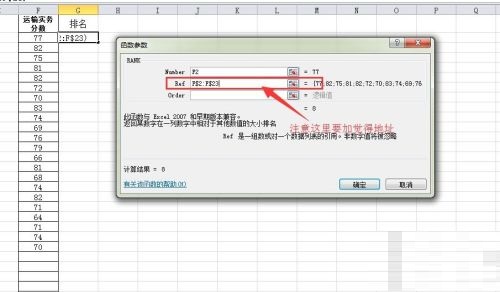
5.参数order:这个比较简单,如果你填0或者不填就是降序排名,其它情况就是升序了。在右下角,我可以看到计算结果是8,也就是说第一个参数在第二个参数的名次是8。
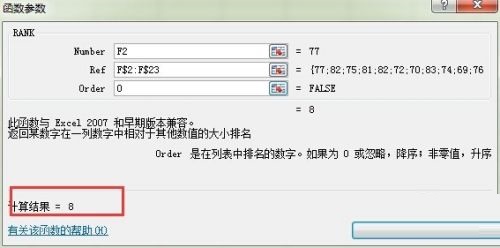
6.点击确定以后,我们可以看到分数77的排名为8,但是我们需要的是全部的排名啊,怎么办?别急,把鼠标移到数字8所在单元格的右下角,你会发现鼠标变一个“+”,这时,我们按住鼠标左键往下复制就可以了。
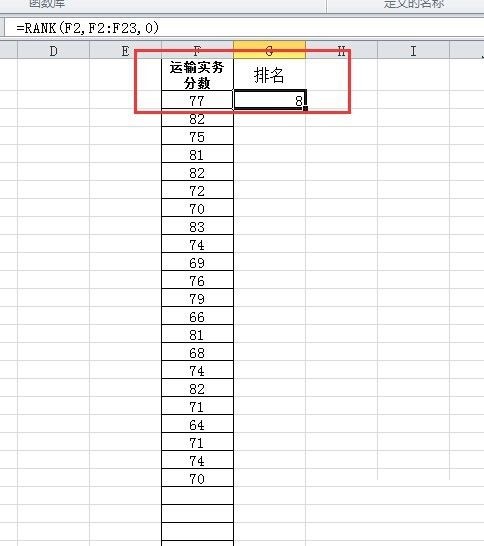
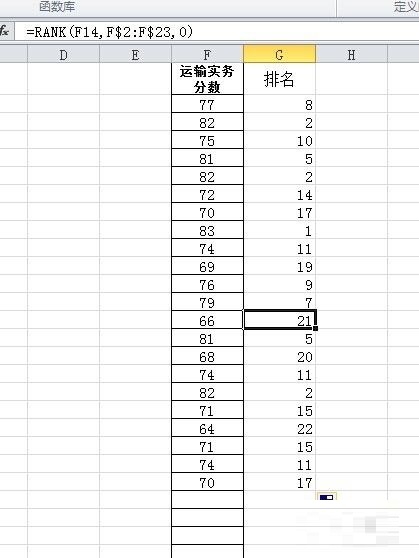
















































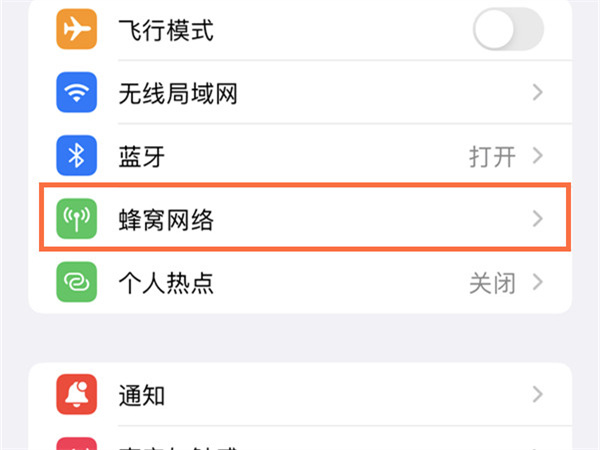
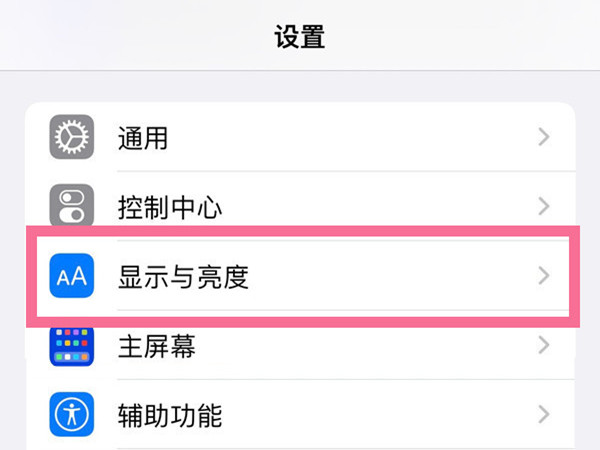
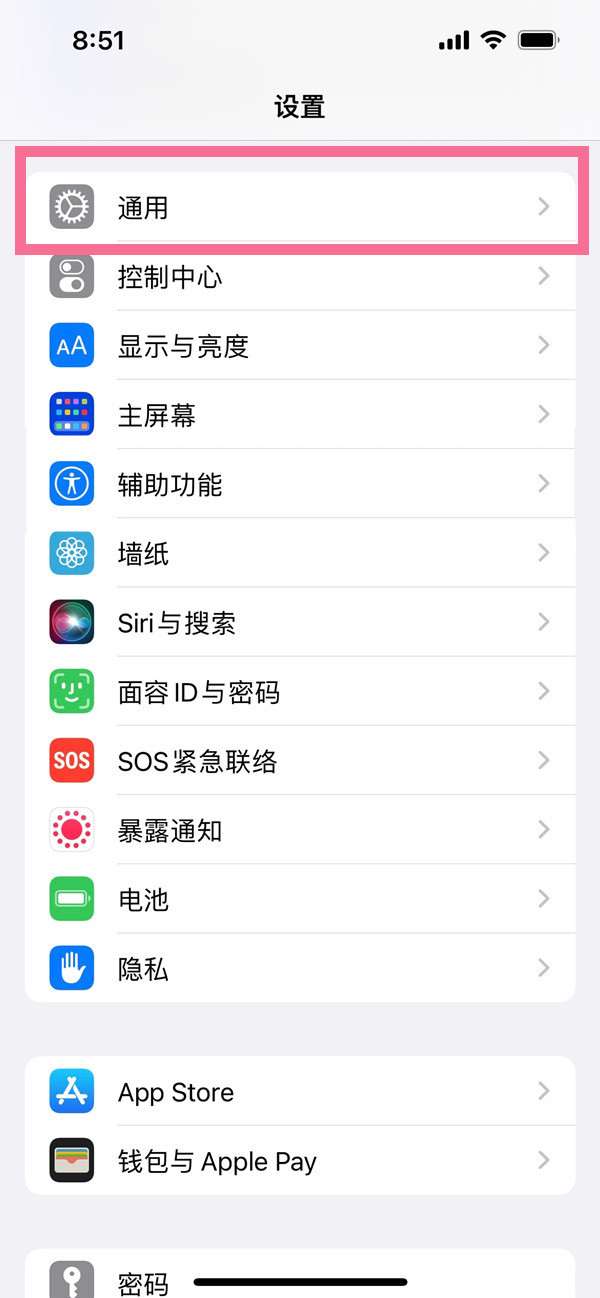
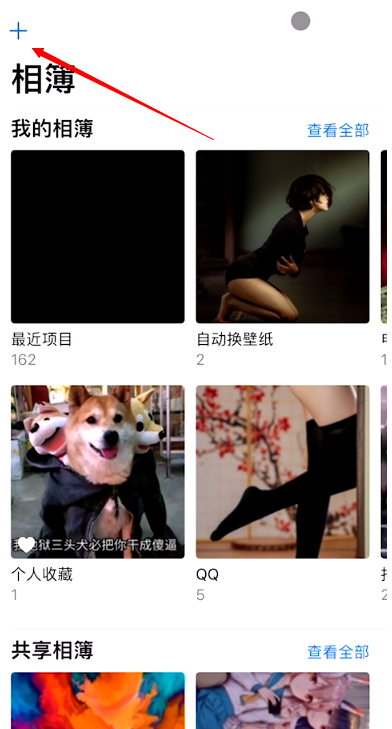
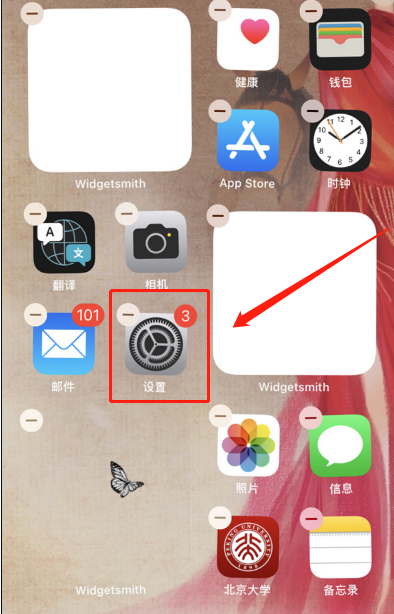
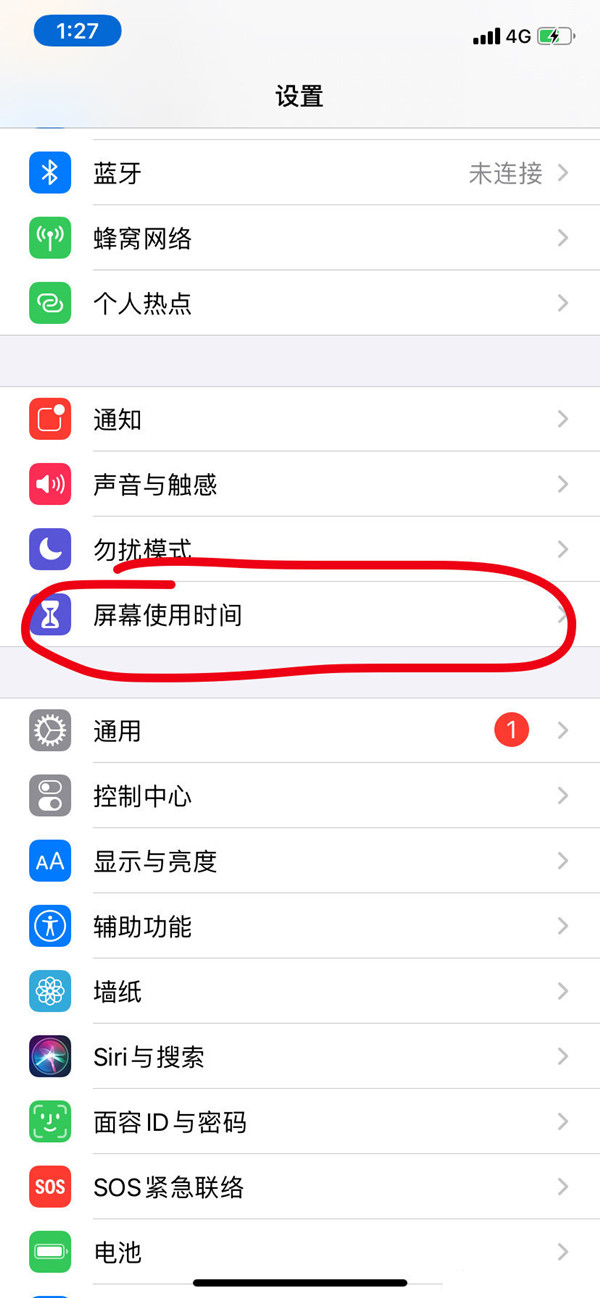
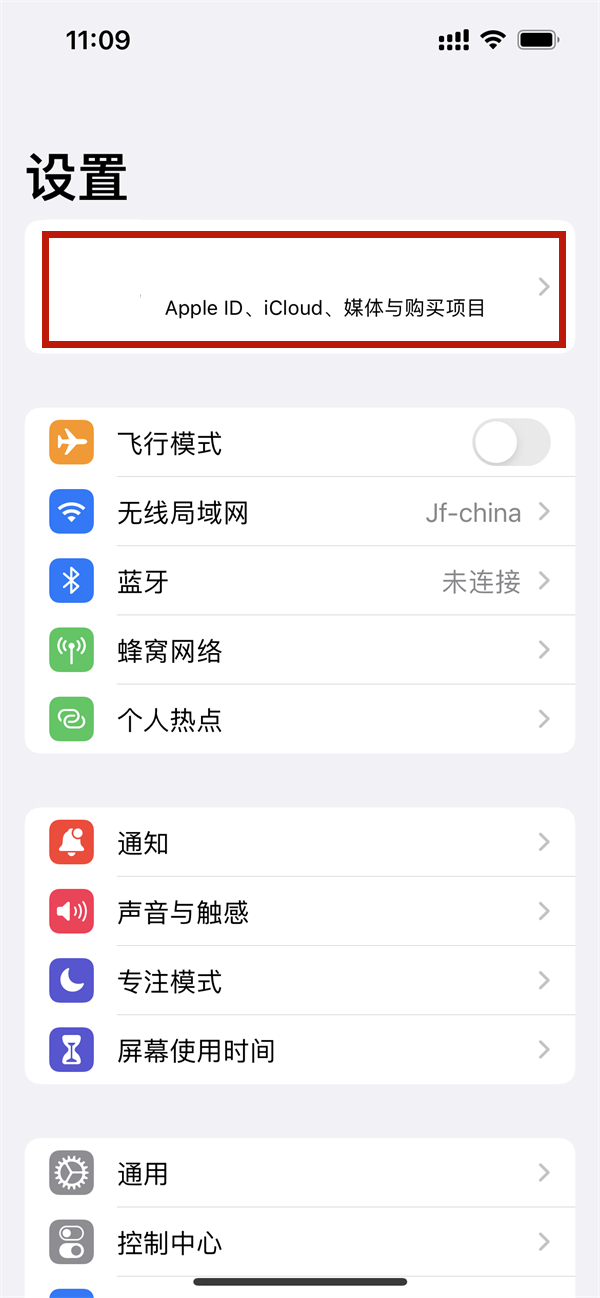
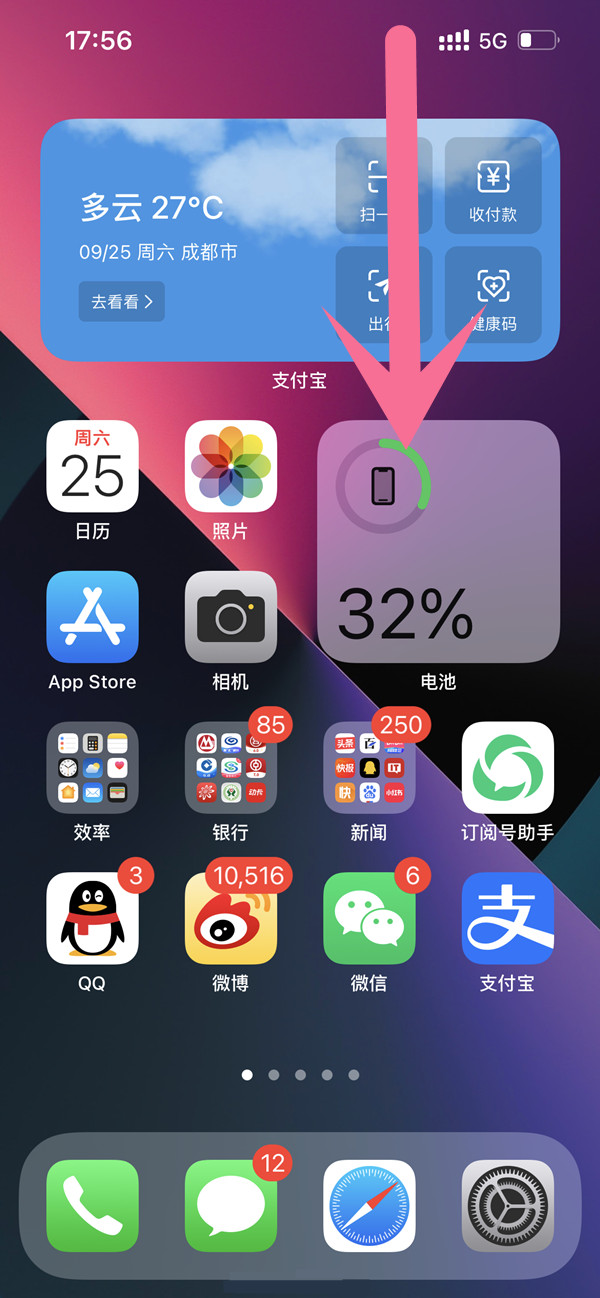
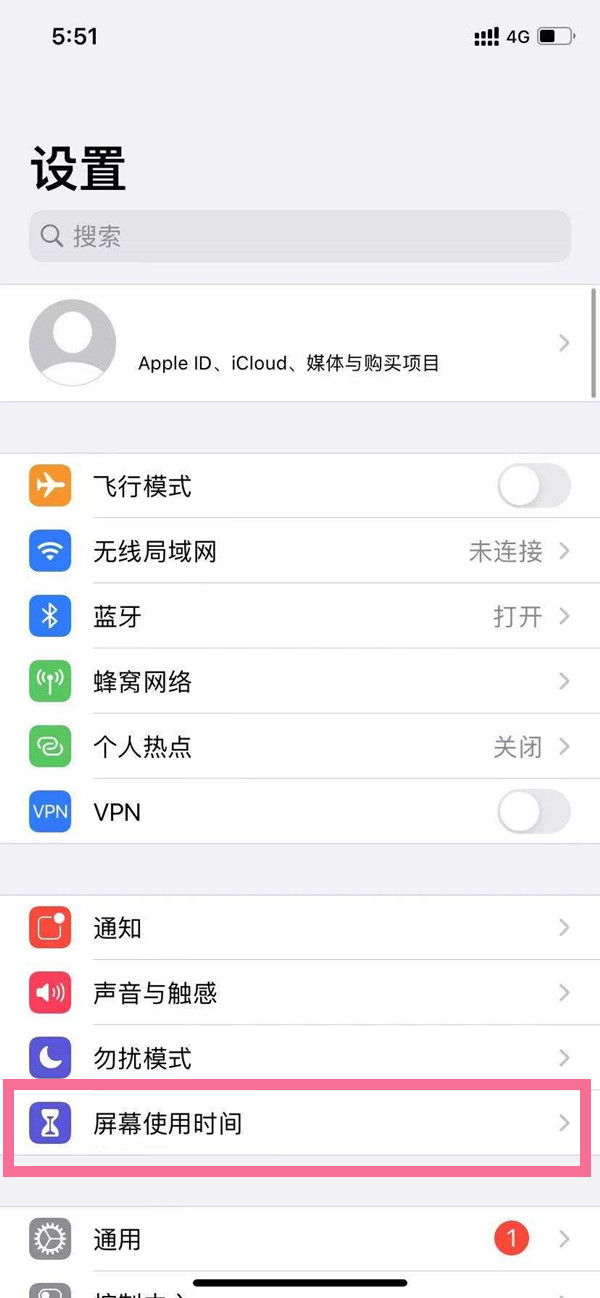
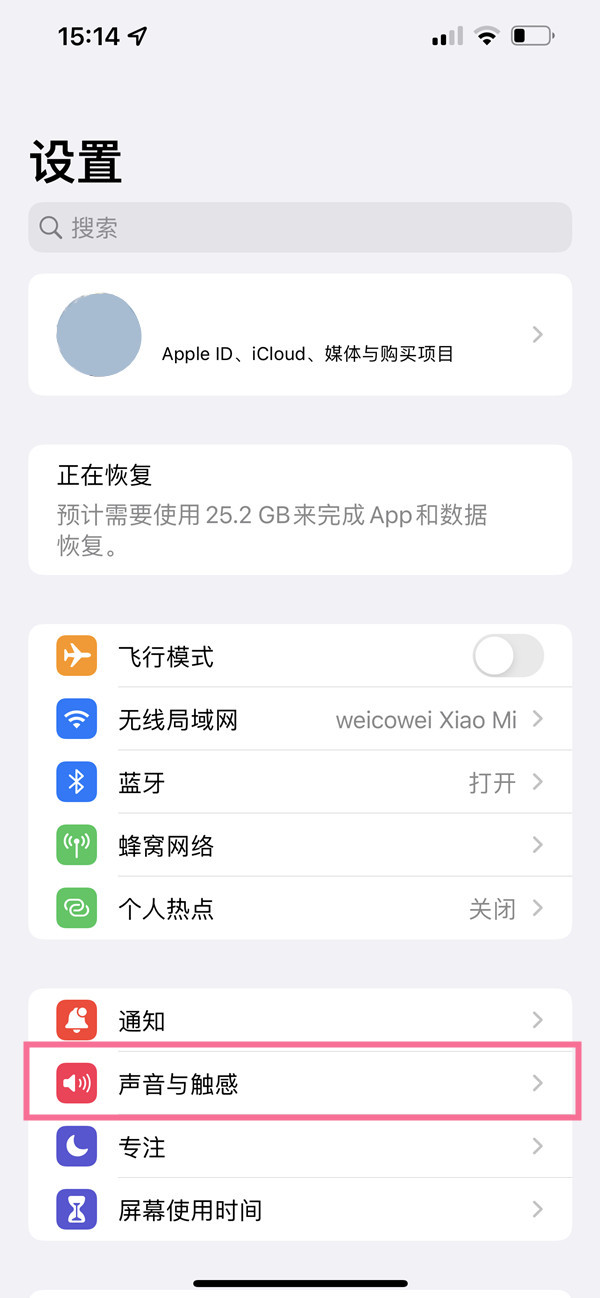
 营业执照公示信息
营业执照公示信息